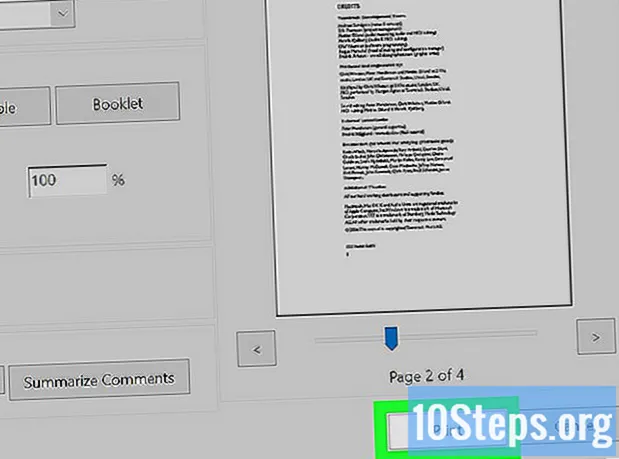
Inhoud
Met Adobe Reader DC kan de gebruiker meerdere pagina's van een PDF-document op één blad afdrukken, wat erg handig kan zijn voor degenen die met veel fysieke bestanden werken. De keerzijde is dat afbeeldingen en teksten kleiner en moeilijker leesbaar worden. Hoe dan ook, je hoeft alleen maar de tips in dit artikel te volgen om er meer over te weten te komen!
Stappen
Methode 1 van 1: Meerdere pdf-pagina's op één vel afdrukken
Open een pdf in Adobe Reader DC. Klik hiervoor met de rechtermuisknop op het pdf-bestand en selecteer advertentie-opties Openen met en Adobe Reader DC.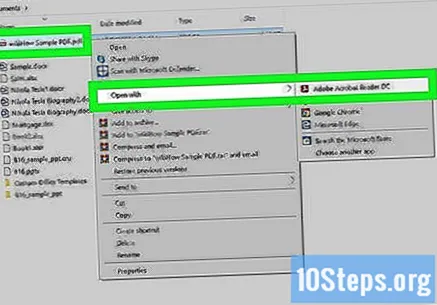
- U kunt ook Adobe Reader DC openen, klik op het dossier (in de menubalk bovenaan het scherm) en Open en selecteer ten slotte de pdf.
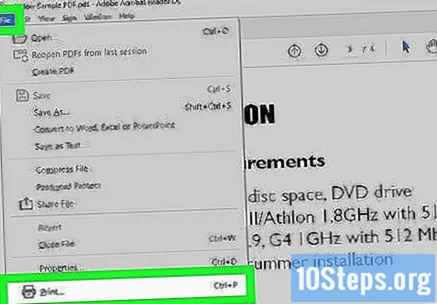
Open het menu Uitprinten. Klik op het printerpictogram in het bovenpaneel van Adobe Reader DC, of selecteer de optie "Afdrukken" in het menu het dossier.- U kunt ook het menu openen Uitprinten met behulp van de snelkoppeling Ctrl + P (op Windows) of Command + P (op Mac).
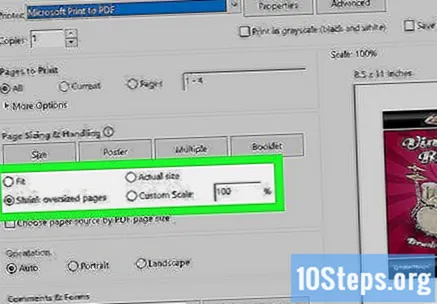
Pas het papierformaat aan (indien nodig). Hoe groter het printpapier, des te leesbaarder worden de afbeeldingen en teksten. Als u meerdere pagina's op hetzelfde vel wilt afdrukken, klikt u op Pagina instellingen, in de linker benedenhoek van Adobe. Selecteer vervolgens het papiertype in het vervolgkeuzemenu naast "Formaat". Klik ten slotte op OK wanneer je klaar bent.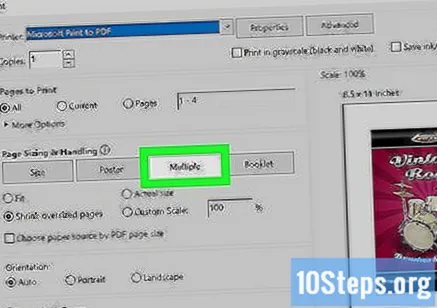
Klik in Meerdere pagina's per vel. De knop bevindt zich in het pop-upmenu Paginaschaal.
Selecteer het aantal pdf-pagina's per blad. Open het vervolgkeuzemenu naast 'Pagina's per vel' en selecteer hoeveel pagina's u op elk vel wilt afdrukken. U kunt kiezen tussen twee en zestien pagina's.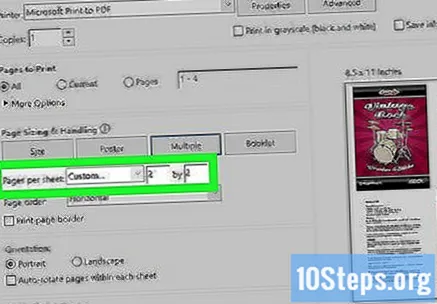
- Klik desgewenst op "Aangepast" en gebruik de velden aan de rechterkant om het aantal pagina's voor elke rij en kolom in te voeren (zoals 3 x 2).
Specificeer de volgorde van de pagina's. Open het vervolgkeuzemenu naast "Paginavolgorde" en selecteer hoe u de pagina's op het blad wilt rangschikken. Adobe biedt de volgende opties: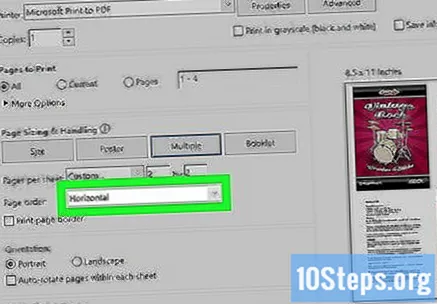
- Horizontaal: in deze modus verschijnen de pagina's in rijen van links naar rechts.
- Inverse horizontaal: in deze modus verschijnen de pagina's in rijen van rechts naar links.
- Verticaal: in deze modus beginnen de pagina's in de linkerbovenhoek van het vel en verschijnen ze van links naar rechts en van boven naar beneden.
- Omgekeerd verticaal: in deze modus beginnen de pagina's rechtsboven op het vel en verschijnen ze van rechts naar links en van boven naar beneden.
Druk dezelfde pagina meerdere keren af (optioneel). Als u dezelfde pagina meerdere keren op het vel wilt afdrukken, klikt u op de optie "Pagina's" onder "Af te drukken pagina's". Gebruik vervolgens het veld onder die optie om handmatig de afdrukopdracht in te voeren, waarbij u elk nummer herhaal, gescheiden door een komma (zoals 1,1,1,1,2,2,2,2 ...).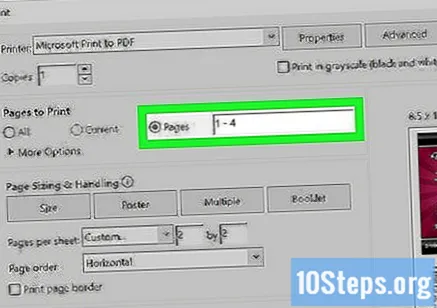
- Als uw printer maar op één zijde afdrukt, moet u beginnen met het afdrukken van alleen de oneven pagina's. Plaats ze vervolgens allemaal met de bedrukte zijde naar beneden in de lade en druk de even pagina's af.
Controleer de optie "Paginarand afdrukken" (optioneel). Als u wilt, kunt u de optie "Paginarand afdrukken" aanvinken om een ononderbroken zwarte lijn rond elke pagina toe te voegen. Dit helpt om de inhoud visueel beter te scheiden.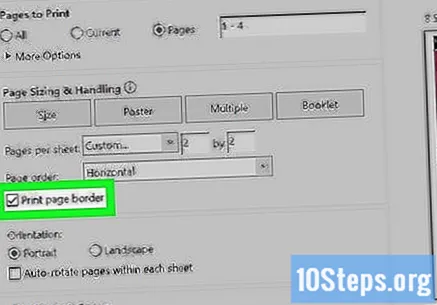
Pas de oriëntatie van de pagina aan. Klik op "Portret" of "Landschap". De optie "Portret" drukt de pagina's verticaal af, terwijl "Landschap" ze horizontaal afdrukt.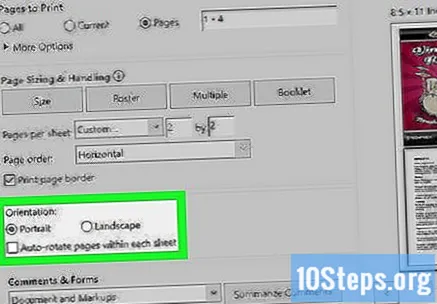
- Verwijder het vinkje bij "Pagina's automatisch draaien" als u niet wilt dat ze draaien wanneer u overschakelt van "Staand" naar "Liggend" (of vice versa).
Vink de optie "Afdrukken op beide zijden van het papier" aan (optioneel). U kunt "Afdrukken op beide zijden van het papier" aanvinken als u beide zijden van elk vel wilt gebruiken. Deze optie is alleen beschikbaar op duplexprinters en wanneer de functie voor dubbelzijdig afdrukken is ingeschakeld op het systeem.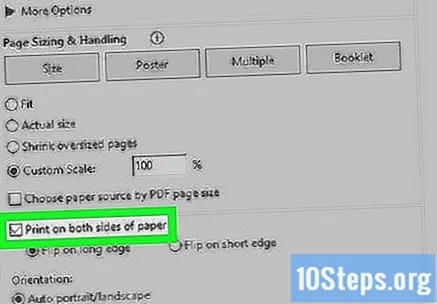
Klik in Uitprinten. De knop bevindt zich in de rechter benedenhoek van het menu Uitprinten en het afdrukken van PDF begint.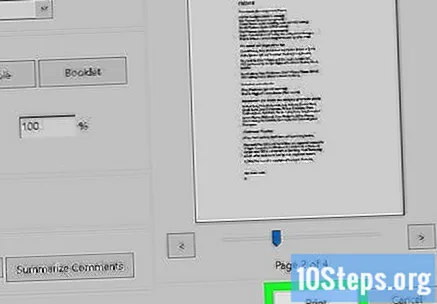
- Bekijk het afdrukvoorbeeld in de rechter benedenhoek voordat u op "Afdrukken" klikt. Kijk of alles klopt.


